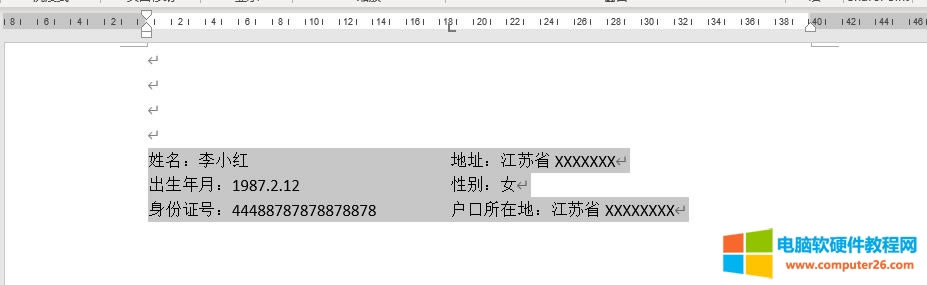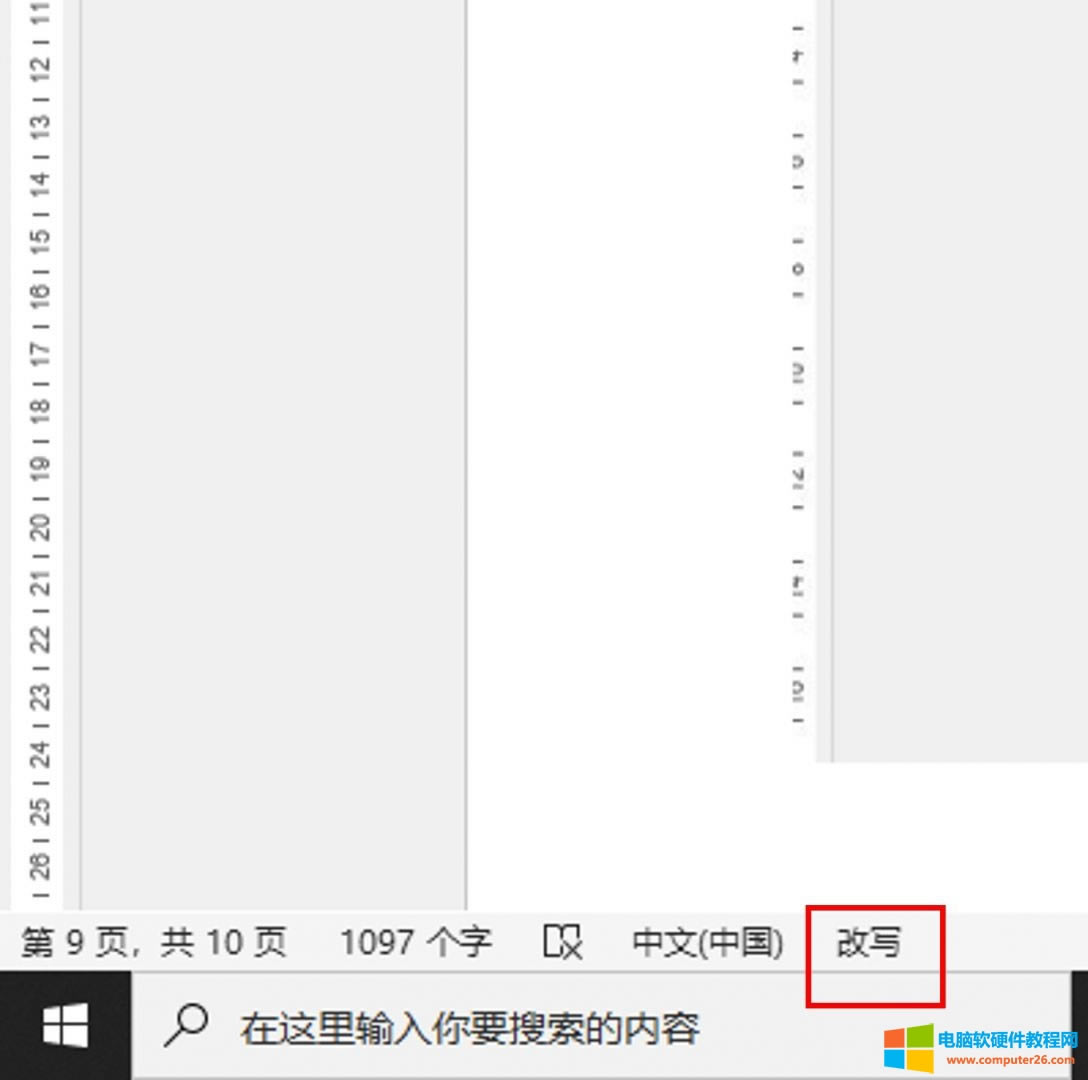推薦系統(tǒng)下載分類: 最新Windows10系統(tǒng)下載 最新Windows7系統(tǒng)下載 xp系統(tǒng)下載 電腦公司W(wǎng)indows7 64位裝機萬能版下載
word文檔排版如何變成左右兩頁_word文檔排版對齊弄不到如何弄
發(fā)布時間:2025-03-27 文章來源:xp下載站 瀏覽:
| 辦公軟件是指可以進行文字處理、表格制作、幻燈片制作、圖形圖像處理、簡單數(shù)據(jù)庫的處理等方面工作的軟件。目前辦公軟件朝著操作簡單化,功能細化等方向發(fā)展。辦公軟件的應用范圍很廣,大到社會統(tǒng)計,小到會議記錄,數(shù)字化的辦公,離不開辦公軟件的鼎力協(xié)助。另外,政府用的電子政務,稅務用的稅務系統(tǒng),企業(yè)用的協(xié)同辦公軟件,這些都屬于辦公軟件。 word文檔排版怎么變成左右兩頁?可使用布局中的欄設置功能,將文檔設置為兩欄的布局。word文檔排版對齊弄不到怎么弄?可借助標尺,為文本設定固定寬度,或利用制表位固定文本的對齊位置。 一、word文檔排版怎么變成左右兩頁 在默認情況下,word文檔使用是一欄的布局,而在一些雜志、報刊排版中,可能會使用到兩欄的設計,即左右兩頁的布局,那么,該如何設置呢? 其實操作很簡單,如圖1所示,在Microsoft 365 word中,可通過布局中的欄功能,輕松切換文檔的欄布局
圖1:欄設置 只需選擇“兩欄”,即可變成左右兩頁的排版,可從左到右閱讀內容。
圖2:兩欄布局 二、word文檔排版對齊弄不到怎么弄 在進行文檔排版時,為了讓版式更美觀,我們經(jīng)常會使用到對齊的功能,特別是在合同、表格等講究正式的場合中。雖然大部分情況下,可通過手動添加空格的方式對齊文本,但也經(jīng)常會遇到對齊弄不到的情況。 接下來,本文會介紹兩種Microsoft 365 word自動排版對齊的方法。在操作前,如圖3所示,先在視圖中勾選顯示“標尺”。
1、固定文本寬度 通過標尺工具,我們可以快速獲取文本的寬度數(shù)據(jù)。比如,如圖4所示,我們希望將不同項目名稱的冒號對齊,可選中所有項目名稱及其冒號(按住Ctrl鍵多選)后,使用調整寬度工具(開始菜單中)。
圖4:調整寬度 如圖5所示,在調整寬度窗口中,將新文字寬度設置為5字符(從標尺獲得的字符數(shù)據(jù)),即可對齊冒號,讓排版更美觀。
2、插入制表位 如果同一行中存在多個項目,可使用制表位來對齊文本。具體的操作是:
圖6:段落功能
圖7:制表位
圖9:自動對齊 三、word文檔打字時會消掉后面字 Word文檔打字時會消掉后面字,是因為將word的輸入模式更改為“改寫”,在改寫模式下輸入文本,會將后面的字消掉后輸入,解決方法是單擊“改寫”,待其轉換為“插入”模式,即可避免后面的字消掉。
圖10:改寫模式 四、小結 以上就是關于word文檔排版怎么變成左右兩頁,word文檔排版對齊弄不到怎么弄的相關展示。以Microsoft 365 word為例,通過欄布局設置,即可快速將一欄排版轉變?yōu)槎䴔谑讲季帧τ谖臋n對齊,可利用標尺設定固定寬度、插入制表位等實現(xiàn)自動對齊。 Office辦公軟件是辦公的第一選擇,這個地球人都知道。 |


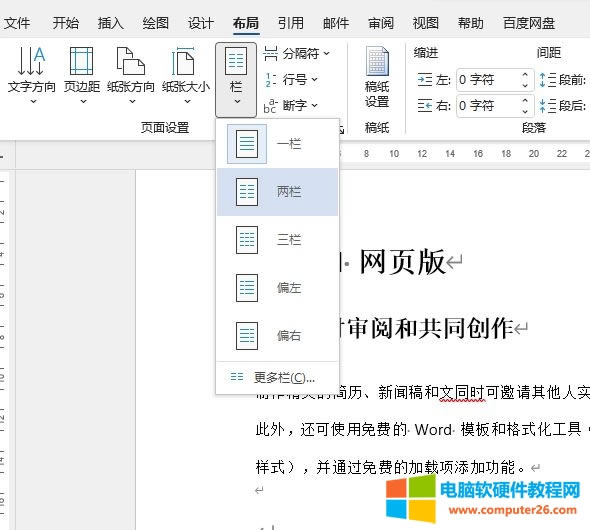
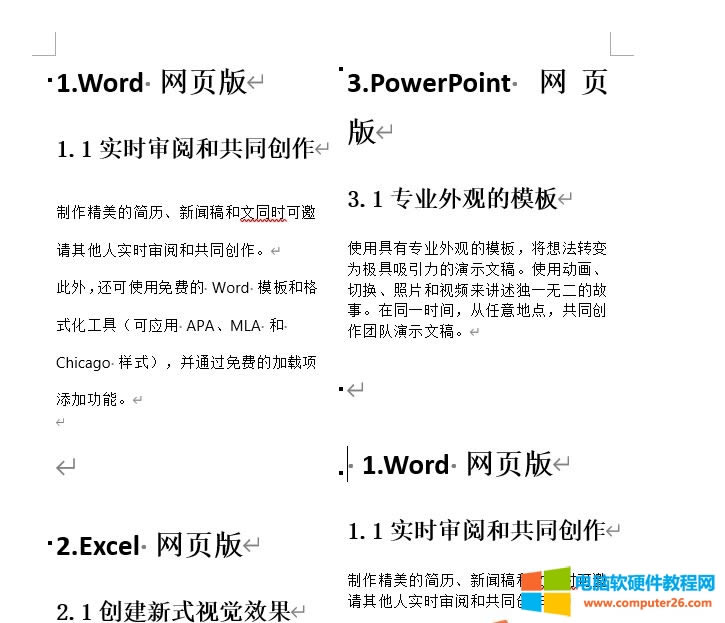
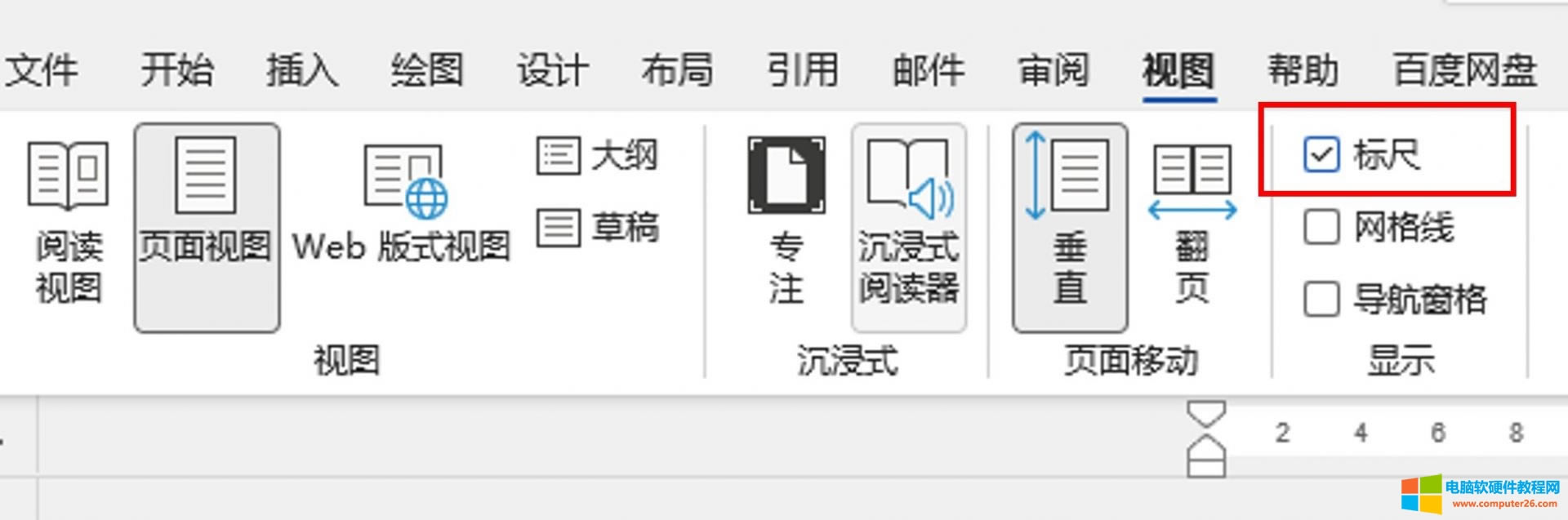 圖3:標尺
圖3:標尺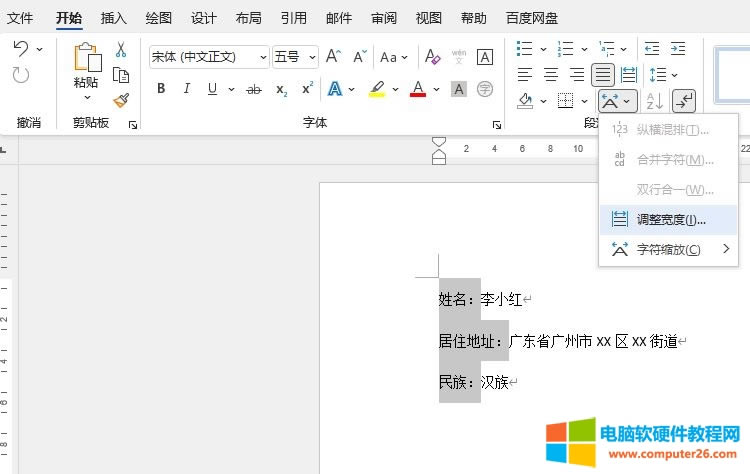
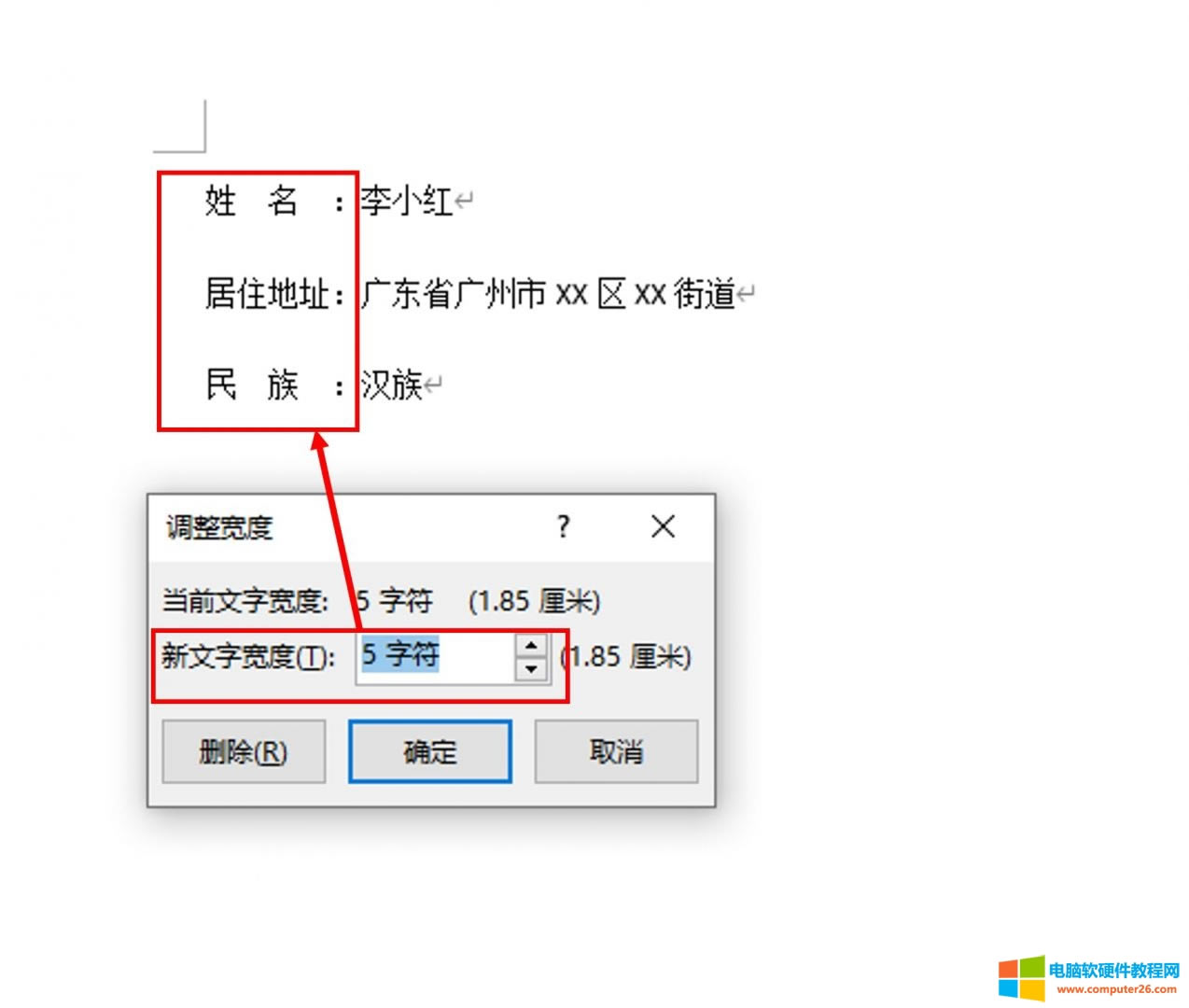 圖5:固定寬度
圖5:固定寬度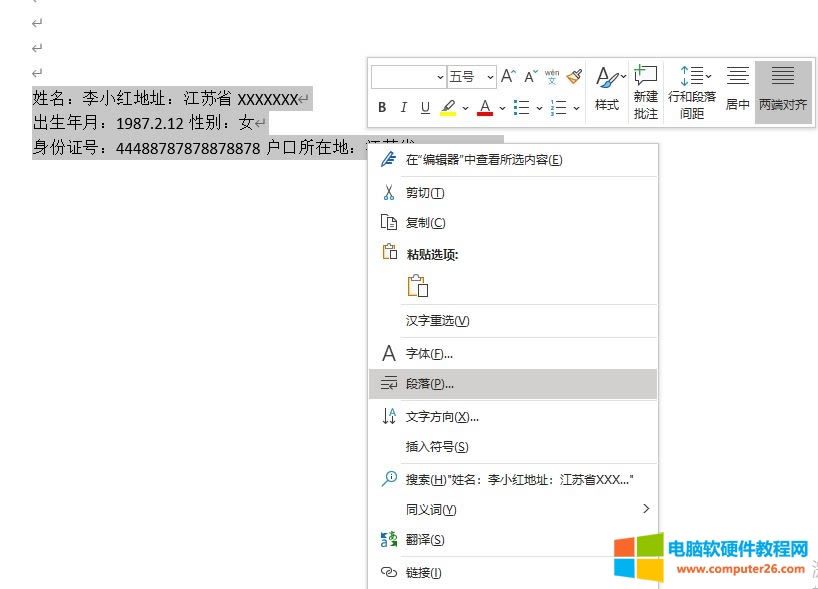
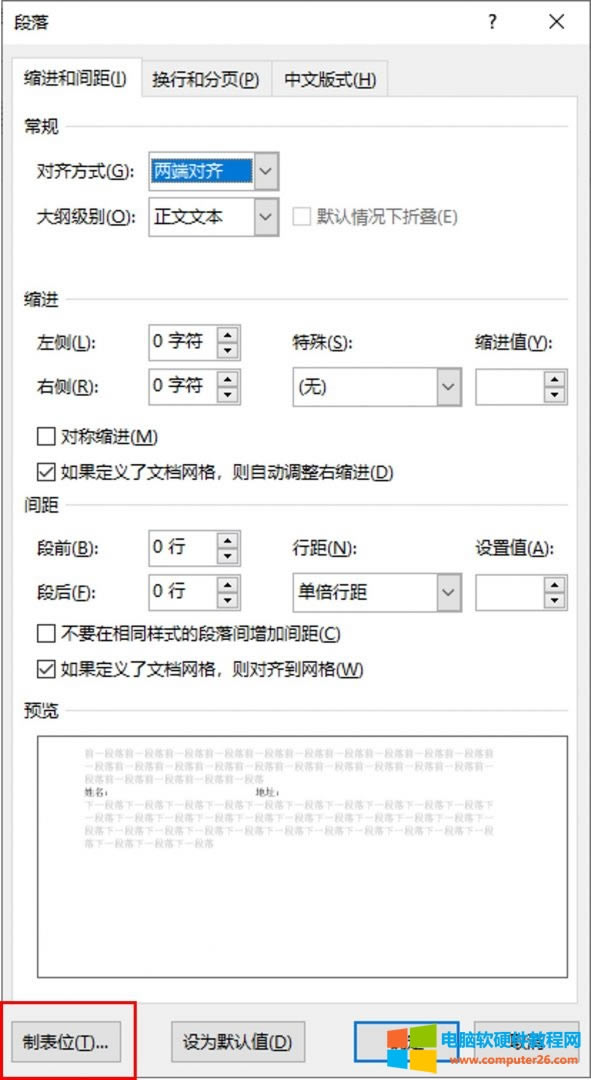
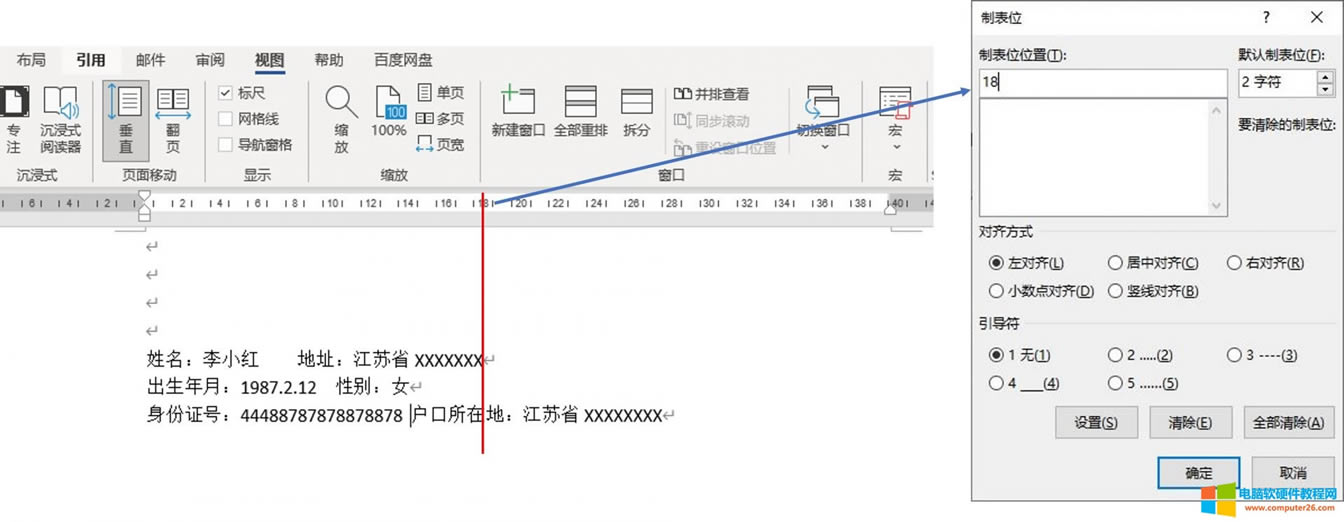 圖8:設定制表位位置
圖8:設定制表位位置